Sehr oft stoßen Benutzer beim Versuch, ein Bild zu bearbeiten, auf ein Problem, wenn der Editor ein bestimmtes Format nicht unterstützt. Außerdem haben verschiedene Formate unterschiedliche Merkmale und Eigenschaften, die für einen bestimmten Fall besser geeignet sind. Auf die eine oder andere Weise muss die Erweiterung geändert werden. Glücklicherweise geht dies sehr schnell und einfach. In diesem Artikel erfahren Sie, wie Sie das Format eines Fotos ändern. Lass uns anfangen. Gehen!
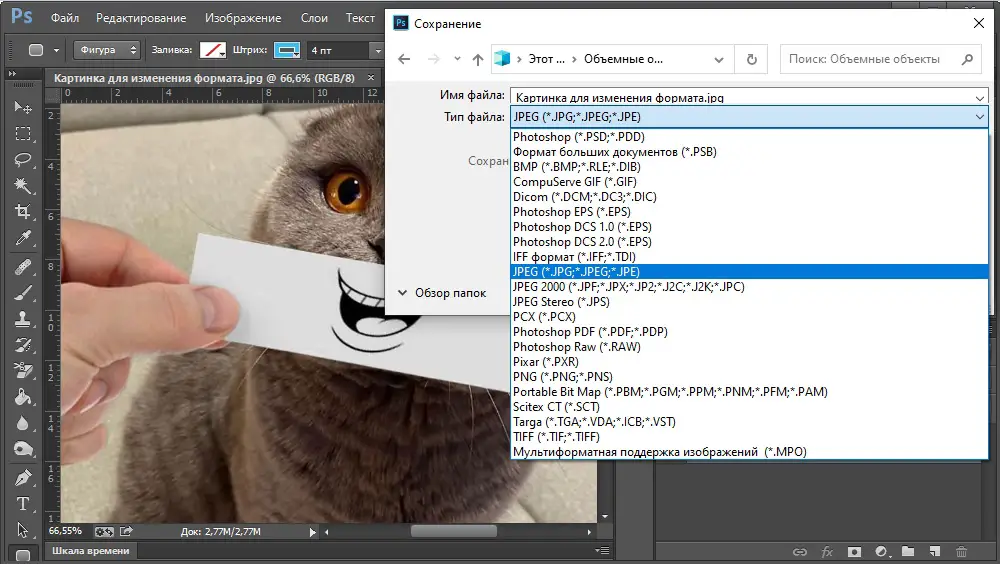
Insgesamt gibt es mehrere Möglichkeiten, eine andere Erweiterung für das Image zu installieren. Betrachten wir jeden von ihnen genauer..
Der erste Weg ist Microsoft Office
Die erste Möglichkeit besteht darin, das bekannte Microsoft Office-Programm zu verwenden. Obwohl dieses Dienstprogramm hauptsächlich für die Arbeit mit Dokumenten gedacht ist, hilft es Ihnen perfekt, andere Aufgaben zu lösen, z. B. das Konvertieren eines Fotos. Kopieren Sie dazu das Bild in ein Microsoft Word-Dokument. Klicken Sie dann mit der rechten Maustaste darauf und klicken Sie im Popup-Menü auf den Punkt "Als Bild speichern ...". Danach müssen Sie im sich öffnenden Fenster die Erweiterung auswählen, in der Sie Ihr Foto speichern möchten. Mit Microsoft Office Word können Sie Bilder in die folgenden Formate konvertieren:
- TIFF;
- GIF;
- BMP;
- PNG-Datei;
- JPEG-Datei.
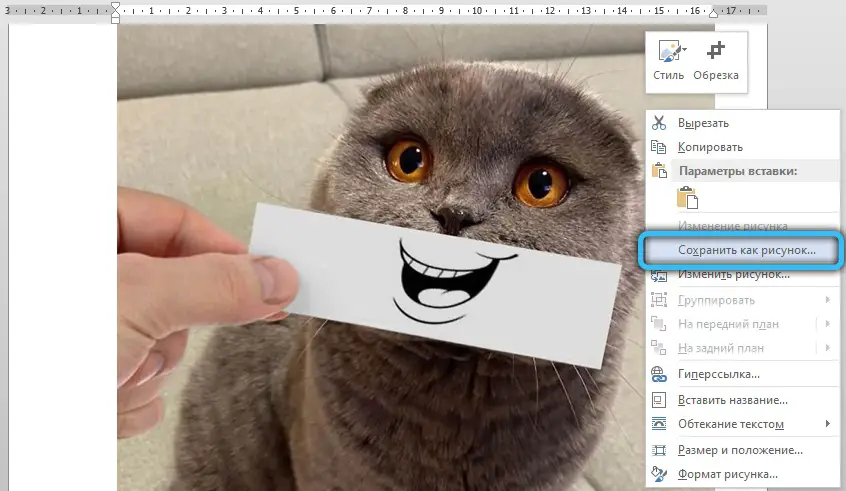
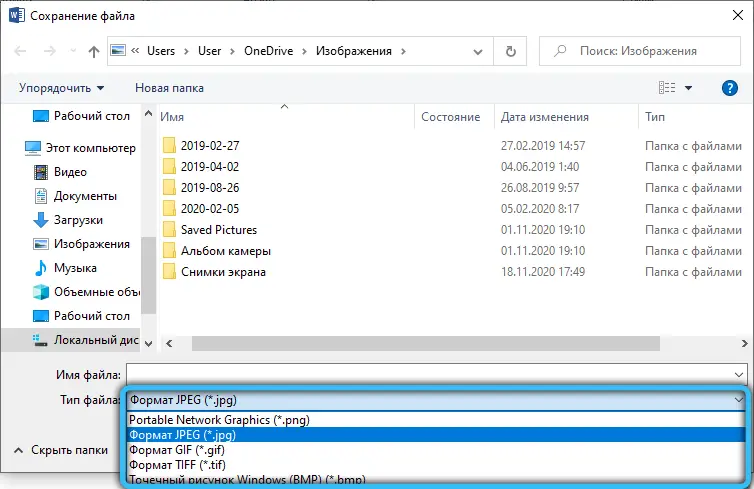
Diese Arten von Erweiterungen werden am häufigsten verwendet, daher können Sie in den meisten Fällen diese Methode verwenden.
Der zweite Weg ist Paint
Wenn Ihr Computer aus irgendeinem Grund nicht über einen Word-Dokumenteditor verfügt, verwenden Sie das in das Windows-Betriebssystem integrierte Paint-Programm. Das Funktionsprinzip ist ähnlich. Kopieren Sie zuerst das gewünschte Bild, fügen Sie es ein und klicken Sie dann im Menü "Datei" auf "Speichern unter". Als nächstes müssen Sie nur das gewünschte Format angeben. Wenn Sie das Paint-Dienstprogramm verwenden, ist die Auswahl an verfügbaren Erweiterungen aufgrund der BMP- und JPEG-Varianten etwas größer..
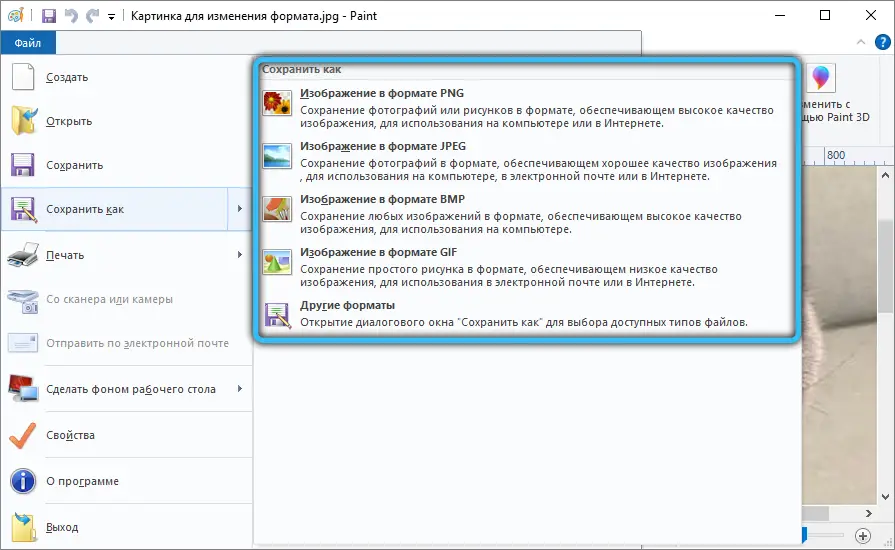
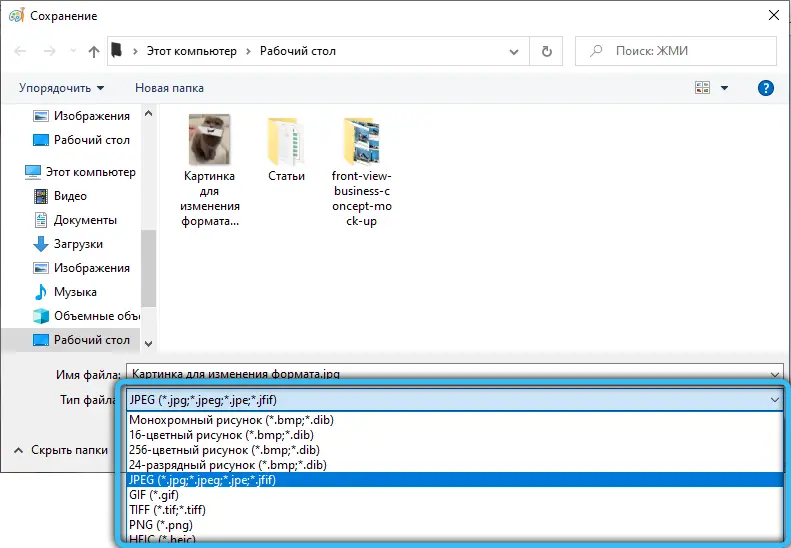
Der dritte Weg - Adobe Photoshop
Eine andere Möglichkeit ist die Verwendung des bekannten Bildbearbeitungsprogramms Adobe Photoshop. In Photoshop wird alles auf die gleiche Weise gemacht. Laden Sie zuerst ein Foto hoch, gehen Sie dann zum Menü Datei und wählen Sie daraus Speichern unter ... aus. Im angezeigten Fenster bleibt die gewünschte Erweiterung anzugeben, deren Auswahl in Adobe Photoshop groß genug ist. Natürlich ist es unpraktisch, Photoshop nur herunterzuladen und zu installieren, um JPEG in PNG zu konvertieren, da Sie dafür das integrierte Paint verwenden können.
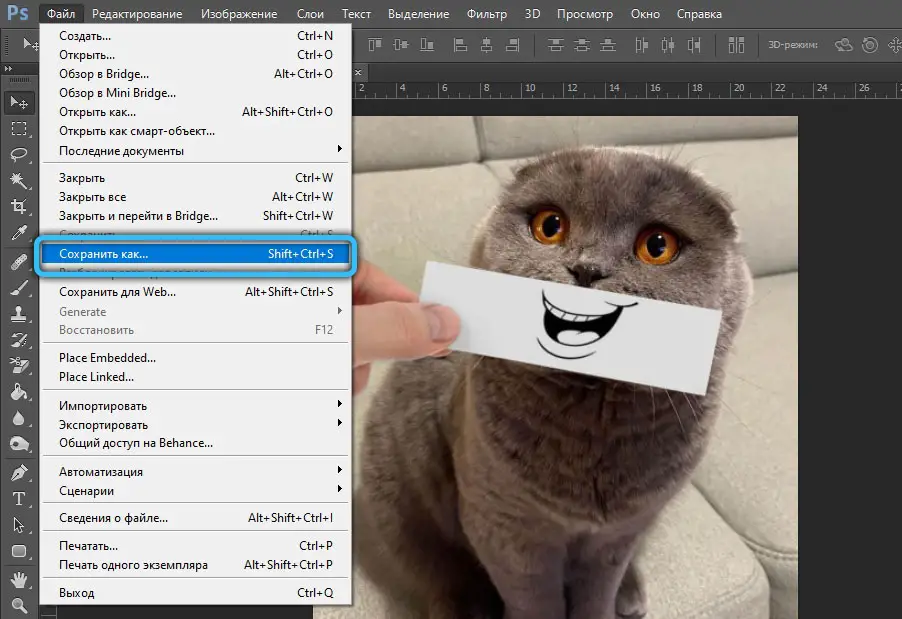
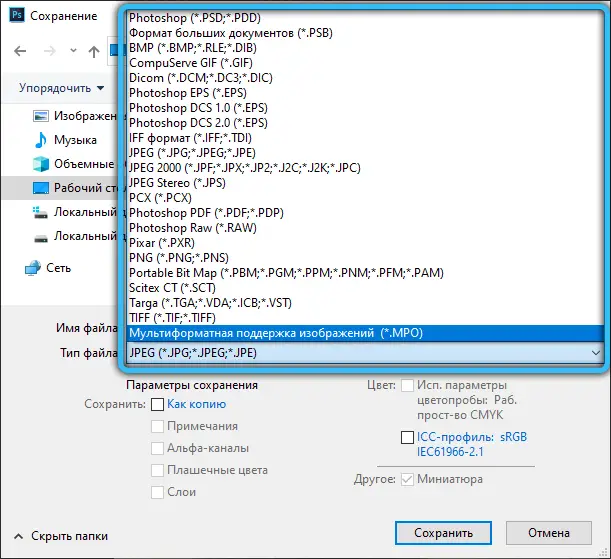
Der vierte Weg - Fotoalbum
Mit Hilfe des kostenlosen Grafikeditors "Photo Album", der im Paket nützlicher Anwendungen von Microsoft "Windows Live Basic Components" enthalten ist, können Sie auch ganz einfach das gewünschte Format einstellen. Derzeit ist dieses Dienstprogramm jedoch nicht in den Programmen enthalten, die mit dem Betriebssystem installiert werden. Sie können es jedoch weiterhin über das Internet auf Ihren Computer herunterladen..
Um neue Eigenschaften eines Bildes festzulegen, müssen Sie es im ersten Schritt dem Programm selbst hinzufügen. Diese Aktion wird über das Menü der Registerkarte "Datei" oder durch einfaches Ziehen und Ablegen eines Bildes in den Arbeitsbereich ausgeführt. Klicken Sie dann auf "Datei" → "Kopie erstellen" und geben Sie im sich öffnenden Fenster den Namen des Fotos ein und wählen Sie dann das gewünschte Format aus: "JPG", "PNG", "TIFF", "WMPHOTO". Vergessen Sie nicht, am Ende zu speichern.
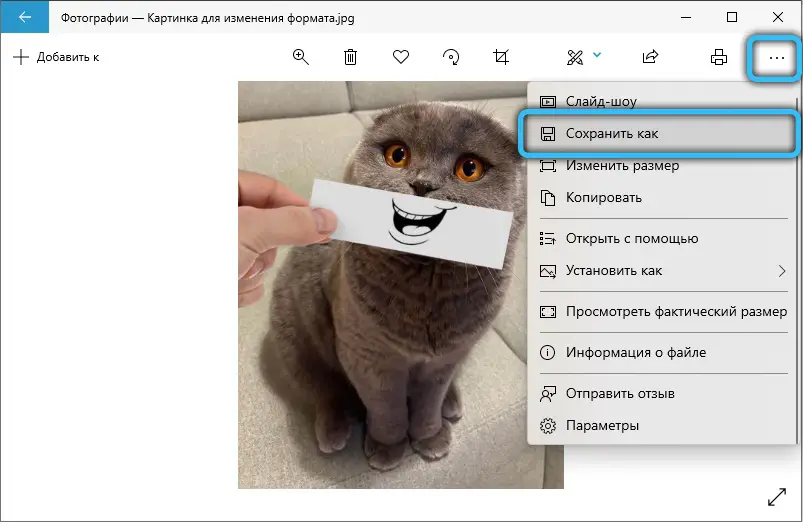
Fünfte Methode - FastStone Image Viewer
Dieses Programm bietet zahlreiche Möglichkeiten zum Bearbeiten von Fotos. Insbesondere hat es eine Erweiterungsersatzfunktion in seinem Arsenal. Wählen Sie nach dem Start der Anwendung die gewünschte Datei auf Ihrem Computer aus und klicken Sie dann in der Symbolleiste auf die Zeile "Speichern unter". Geben Sie im nächsten Schritt den zukünftigen Standort des Fotos, seinen Namen und Typ an. Zum Speichern stehen folgende Formate zur Verfügung: „BMP“, „GIF“, „JPEG“, „PCX“, „JPEG2000“, „PPM“, „TGA“, „TIFF“, „PDF“.
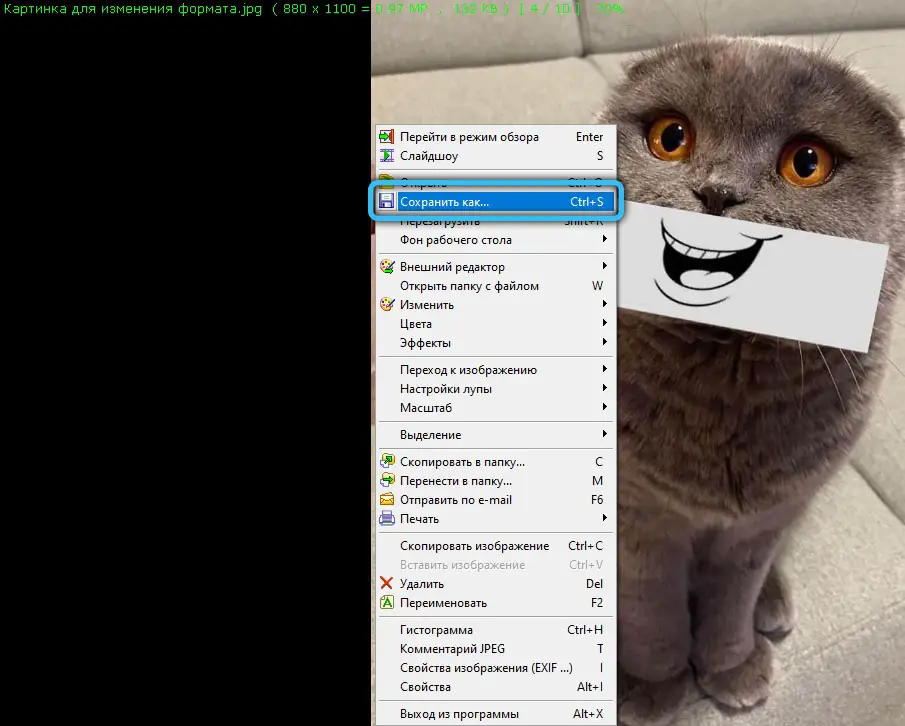
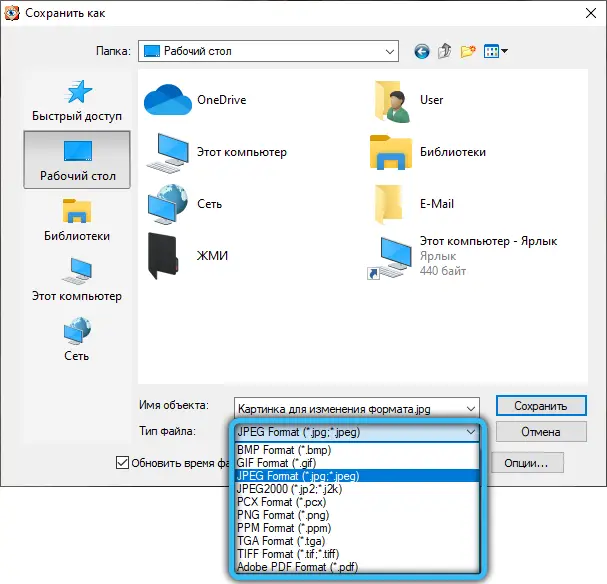
Sechster Weg - XnView
Das kostenlose Dienstprogramm "XnView" wurde entwickelt, um die Speicherung von Fotos anzuzeigen und zu organisieren. Darüber hinaus ist es mit seiner Hilfe sehr einfach, das aktuelle Dateiformat in ein beliebiges verfügbares zu ändern. Dieses Programm unterstützt eine Vielzahl verschiedener Erweiterungen, sodass Sie auf jeden Fall die Option finden, die Sie benötigen.
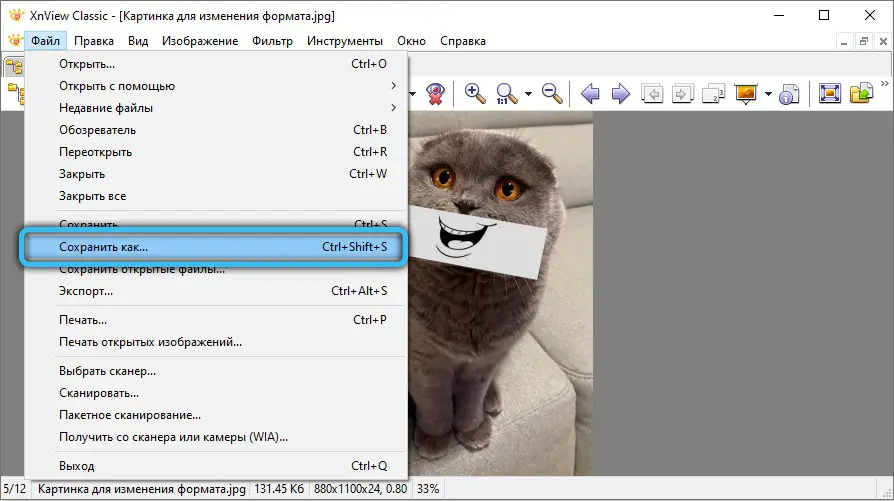
Laden Sie zunächst Ihr Foto über den Reiter „Datei“ → „Öffnen“ in die Anwendung hoch. Klicken Sie anschließend im Arbeitsbereich auf den Eintrag "Speichern unter". Wählen Sie im nächsten Schritt ein Format aus und speichern Sie das Bild.
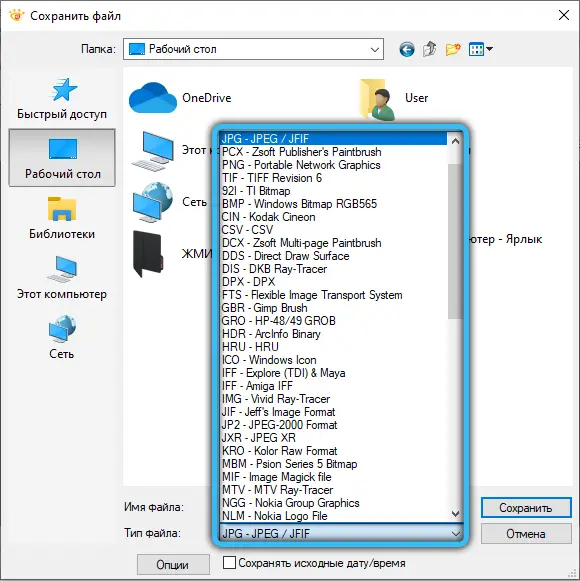
Siebter Weg - IrfanView
Das Arbeiten mit Fotos in dieser Anwendung ist sehr bequem und extrem einfach. Neben vielen Möglichkeiten zur visuellen Anpassung ist es möglich, die aktuellen Parameter von Grafikdateien zu bearbeiten, insbesondere deren Format zu ersetzen.
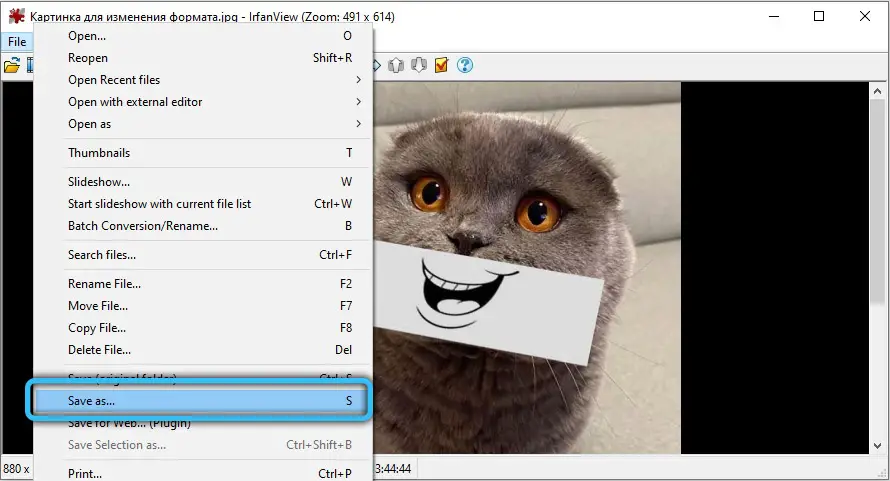
Um eine neue Erweiterung zu installieren, öffnen Sie das Bild im Programmfenster und klicken Sie auf die Schaltfläche "Speichern unter" (Diskettensymbol). Wählen Sie im Konvertierungsbereich den gewünschten Typ aus und speichern Sie das Foto auf Ihrem PC.
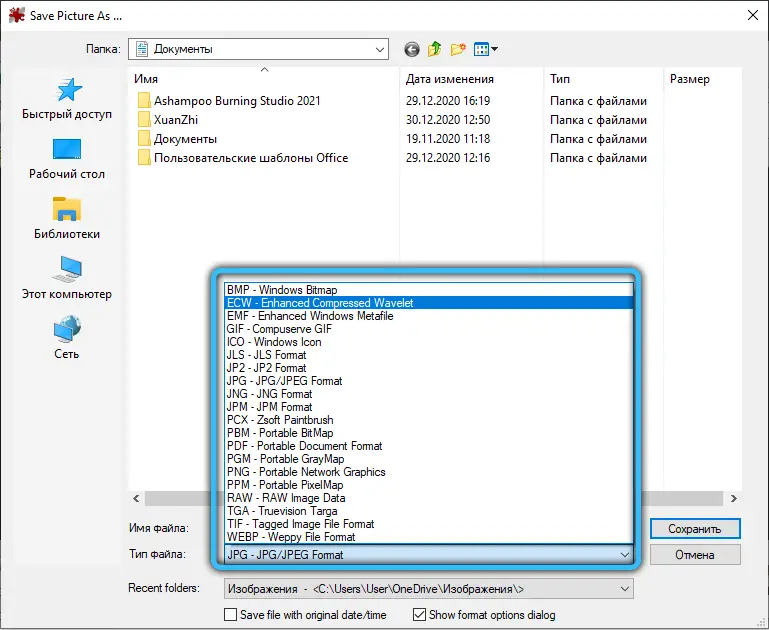
Achter Weg - Paint.NET
Der Rastereditor "Paint.NET" ist eine erweiterte und funktionellere Version des Standards "Paint". Es kann mit beliebten kostenpflichtigen Anwendungen konkurrieren und ist in seiner Qualität praktisch nicht minderwertig.
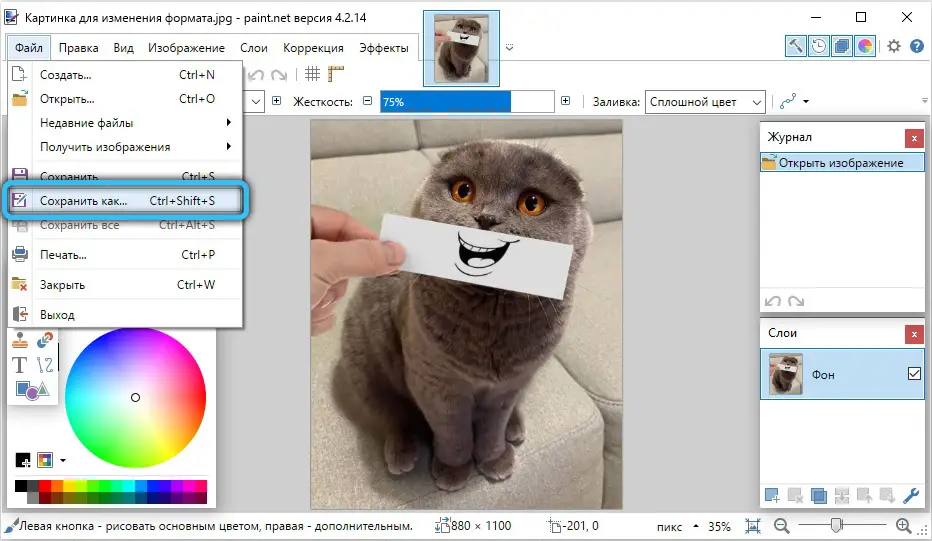
Um das alte Fotoformat in ein anderes zu ändern, laden Sie zuerst die gewünschte Datei in das Programm selbst. Gehen Sie dann zu "Datei" → "Speichern unter" und wählen Sie die entsprechende Erweiterung aus der bereitgestellten Liste aus.
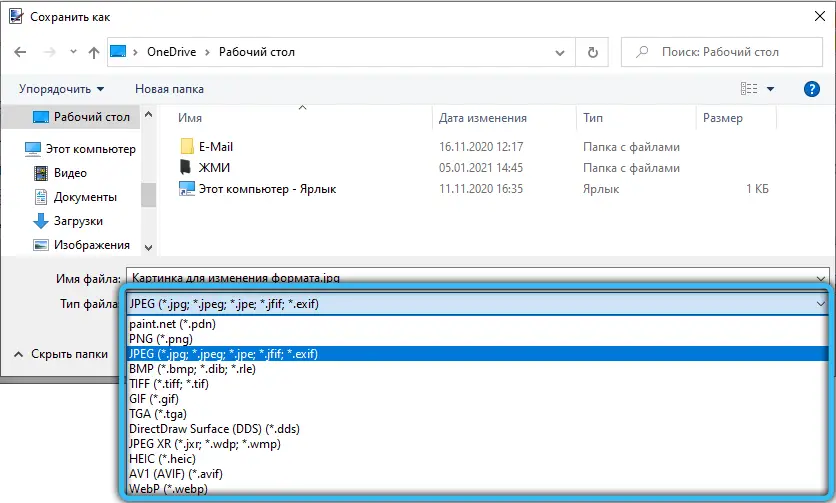
Neunter Weg - Format Factory
Das Programm "Format Factory" wurde speziell entwickelt, um das aktuelle Format verschiedener Mediendateien in eine neue, geeignetere Version zu konvertieren. Um die Erweiterung Ihres Fotos zu ändern, gehen Sie zum Abschnitt "Foto" und stellen Sie das gewünschte Format für die Konvertierung ein. Klicken Sie im erscheinenden Fenster auf "Datei öffnen", um das Bild in die Anwendung zu laden. Klicken Sie nach Abschluss dieser Manipulation auf die Schaltfläche "Start" auf der Hauptseite.
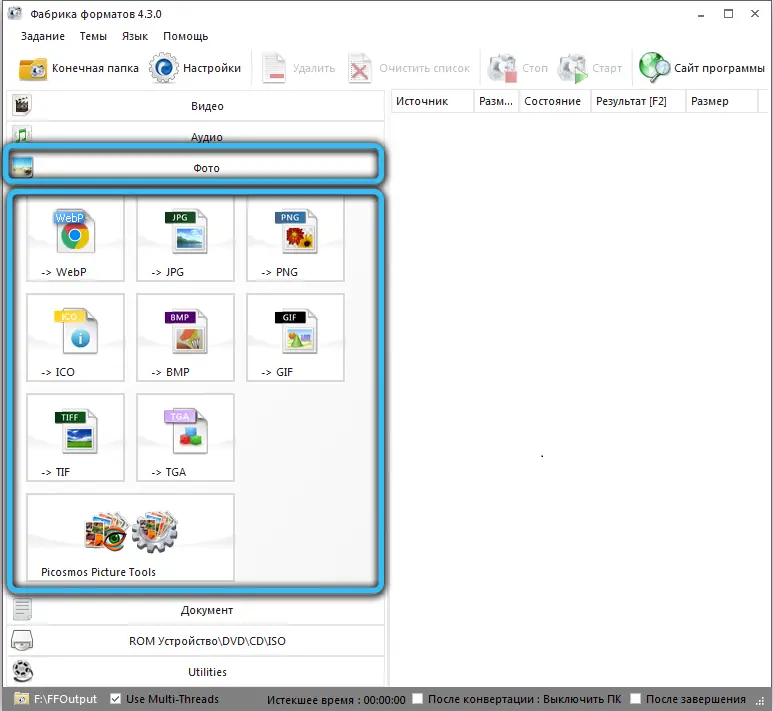
Die Konvertierung ist unter den folgenden Grafikformaten verfügbar: "WebP", "JPG", "PNG", "ICO", "BMP", "GIF", "TIF", "TGA".
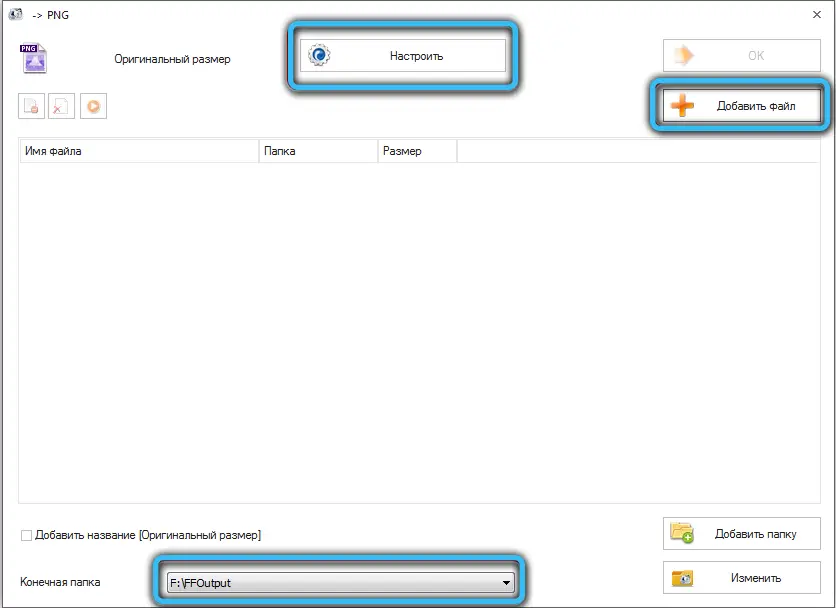
Methode 10 - Movavi Video Converter
Obwohl dieses Programm in erster Linie auf die Arbeit mit Videoformaten ausgerichtet ist, verfügt es auch über einen ziemlich umfangreichen Funktionsumfang zum Bearbeiten von Fotos. Mit dem schnellen und zuverlässigen Movavi-Konverter können Sie in wenigen Minuten ein Bildformat in ein anderes konvertieren.
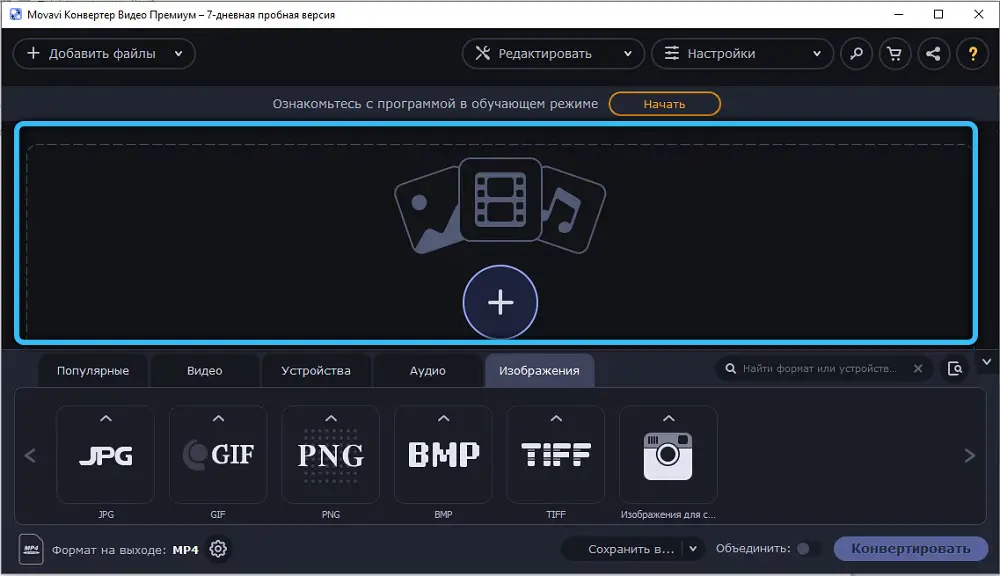
Dazu müssen Sie zunächst Dateien zum Arbeitsbereich hinzufügen, indem Sie auf die Registerkarte „Bilder“ → „Bilder hochladen“ gehen. Gleichzeitig können Sie dank Stapelkonvertierung mehrere Fotos gleichzeitig hochladen. Wählen Sie direkt danach am unteren Rand des Fensters das gewünschte Format aus. Darüber hinaus haben Sie die Möglichkeit, vorgefertigte Voreinstellungen für verschiedene Internetressourcen zu verwenden, die sich in diesem Abschnitt befinden. Dann sollten Sie den zukünftigen Speicherort Ihres Bildes auswählen, indem Sie auf das Ordnersymbol klicken. Der letzte Schritt - Klicken Sie auf die Schaltfläche "Start", um den Konvertierungsprozess zu starten.
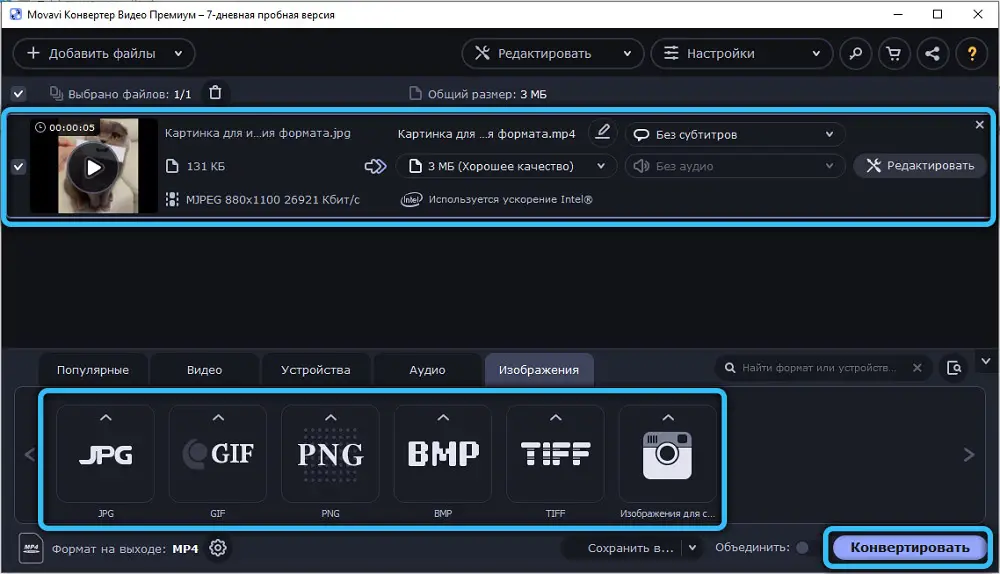
Bonusweg - Online-Dienste
Es gibt noch eine weitere Option, die es erlaubt, im Allgemeinen auf jegliche Hilfsprogramme zu verzichten. Sie müssen lediglich online gehen und einen speziellen Online-Bildkonvertierungsdienst finden, von dem es viele gibt. Mit solchen Diensten können Sie die Erweiterung eines Fotos ohne unnötigen Aufwand und Registrierung schnell ändern.
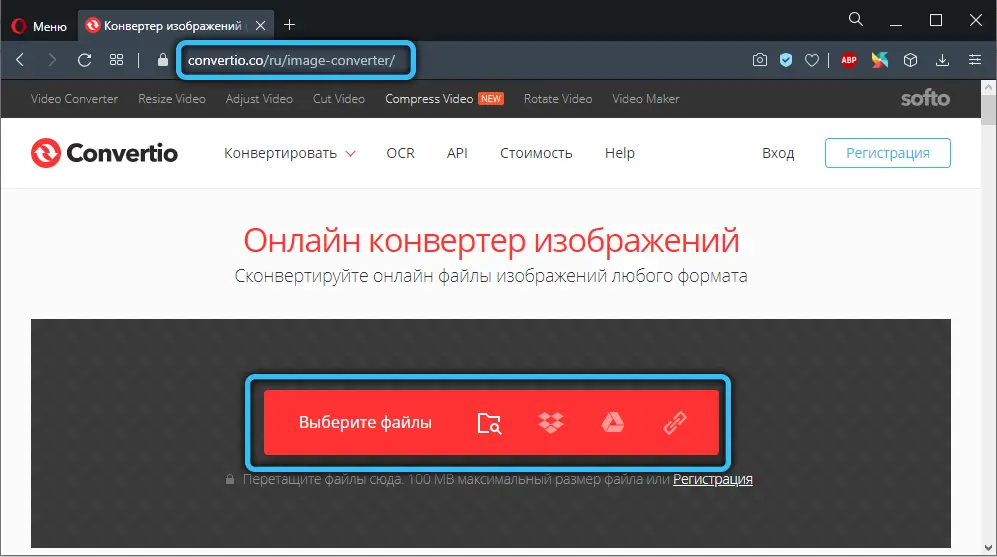
Wenn Sie ein Foto verkleinern oder vergrößern müssen, können Sie dies auch problemlos in Paint (klicken Sie einfach auf die Schaltfläche "Größe ändern" in der Symbolleiste), Adobe Photoshop und anderen ähnlichen Programmen.
Wie Sie sehen, kann dieses Problem sehr einfach gelöst werden. Verwenden Sie die Methode, die Ihnen am besten gefällt. Schreiben Sie in die Kommentare, ob dieser Artikel Ihnen bei der Lösung des Problems geholfen hat, und teilen Sie ihn mit anderen Benutzern, welche Methode Sie für die bequemste und effektivste halten.